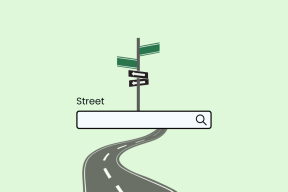Kuinka kartoittaa usein käytetyt kansiot asemina Windowsissa
Sekalaista / / November 29, 2021
Aiemmin olemme näyttäneet sinulle, kuinka voit kartoittaa useita pilvitallennuspalveluita verkkoasemiksi käyttämällä Otixoa, mutta jos käytät sitä ilmaisella tilillä, joudut tyytymään 250 Mt: n kaistanleveyden enimmäismäärään kuukaudessa. Kuitenkin, jos aiot vain käyttää sitä kartoittaaksesi palveluita, kuten Dropbox, SkyDrive tai Google Drive, siihen on loistava ratkaisu.
Tänään aion näyttää, kuinka voit yhdistä mikä tahansa Windows-kansio Windows-asemaksi jotta voit kartoittaa kirjastoosi kiinnitetyt kansiot työpöytäsovelluksen asentamisen jälkeen. Tällä tavalla voit käyttää niitä kuten kiintolevyn osiot ja samalla se on ilmainen käyttää ilman rajoituksia. Lisäksi tämä on mukava tapa päästä usein käytettyihin kansioihin nopeasti mistä tahansa Windows-koneestasi.
Kansion kartoitus Folder Driven avulla
Vaihe 1: lataa ja asenna Kansio-asema tietokoneellasi aloittaaksesi. Käynnistä sovellus onnistuneen asennuksen jälkeen. Folder Drive käynnistyy minimoitu ilmaisinalueelle.

Vaihe 2: Avaa työkalu napsauttamalla kansioaseman kuvaketta. Kansion yhdistäminen asemaksi on lasten leikkiä työkalun avulla. Klikkaa
Lisää kartoitus -painiketta työkalussa, ja se kysyy asemakirjainta, jota haluat käyttää. Sinun on myös etsittävä kansio, jonka haluat yhdistää asemakirjaimella.
Jos haluat lisäyksen pysyvän Windowsissa, tarkista vaihtoehto Tee pysyväksi (järjestelmänvalvoja).
Vaihe 3: Kun olet tehnyt tämän, napsauta OK-painiketta lisätäksesi kansion asemaksi.

Nyt kun tarkistat Windowsin Resurssienhallinnan, näet uuden aseman, joka yhdistetään kansioon. Mutta aseman nimi ja koko ovat täsmälleen samat kuin perusasema, jolta kansio on. Voit nimetä aseman uudelleen miksi tahansa yksinkertaisuuden vuoksi. Muista kuitenkin, että sinun on nimettävä asema uudelleen ennen kuin yhdistät kansion asemaan, koska käyttöjärjestelmä ei salli yhdistetyn aseman muokkaamista. Kun olet yhdistänyt kansion onnistuneesti, voit nimetä perusaseman uudelleen.
Voit kartoittaa niin monta kansiota kuin haluat työkalun avulla, mutta yritä säilyttää se vain muutamassa tärkeässä kansiossa.
Poistetaan yhdistetty asema

Jos haluat poistaa jonkin yhdistetyistä asemista, valitse ne luettelosta ja napsauta painiketta Poista valitut. Siinä kaikki, et enää näe asemaa Windowsin Resurssienhallinnassa. Ohjelmavaihtoehdot antavat sinulle vähän ohjausta työkalun käyttäytymiseen.
Johtopäätös
Joten kokeile työkalua, jolla voit yhdistää usein käytetyn kansion suoraan Oma tietokoneeseen ja säästää itsesi ylimääräisiltä napsautuksilta. Käytän ohjelmistoa pilvitallennuskansioideni kartoittamiseen, mutta aina voi keksiä uusia ideoita.